Erstellen von Bereitstellungen in Phasen mit Configuration Manager
Gilt für: Configuration Manager (Current Branch)
Phasenweise Bereitstellungen automatisieren einen koordinierten, sequenzierten Rollout von Software über mehrere Sammlungen hinweg. Stellen Sie beispielsweise Software in einer Pilotsammlung bereit, und setzen Sie den Rollout basierend auf Erfolgskriterien automatisch fort. Erstellen Sie phasenweise Bereitstellungen mit dem Standardwert von zwei Phasen, oder konfigurieren Sie mehrere Phasen manuell.
Erstellen Sie phasenweise Bereitstellungen für die folgenden Objekte:
-
Tasksequenz
- Die stufenweise Bereitstellung von Tasksequenzen unterstützt keine PXE- oder Medieninstallation.
- Anwendung
-
Softwareupdate
- Sie können keine automatische Bereitstellungsregel (ADR) mit einer stufenweisen Bereitstellung verwenden.
Voraussetzungen
Sicherheitsbereich
Bereitstellungen, die von stufenweisen Bereitstellungen erstellt wurden, können für keinen Administratorbenutzer angezeigt werden, der nicht über den Sicherheitsbereich Alle verfügt. Weitere Informationen finden Sie unter Sicherheitsbereiche.
Verteilen von Inhalten
Verteilen Sie vor dem Erstellen einer bereitstellungsphasen den zugeordneten Inhalt an einen Verteilungspunkt.
Anwendung: Wählen Sie die Zielanwendung in der Konsole aus, und verwenden Sie die Aktion Inhalt verteilen im Menüband. Weitere Informationen finden Sie unter Bereitstellen und Verwalten von Inhalten.
Tasksequenz: Sie müssen Objekte erstellen, auf die verwiesen wird, z. B. das Betriebssystemupgradepaket, bevor Sie die Tasksequenz erstellen. Verteilen Sie diese Objekte, bevor Sie eine Bereitstellung erstellen. Verwenden Sie die Aktion Inhalt verteilen für jedes Objekt oder die Tasksequenz. Um den Status aller Inhalte anzuzeigen, auf die verwiesen wird, wählen Sie die Tasksequenz aus, und wechseln Sie im Detailbereich zur Registerkarte Verweise . Weitere Informationen finden Sie unter Den spezifischen Objekttyp unter Vorbereiten der Betriebssystembereitstellung.
Softwareupdate: Erstellen Sie das Bereitstellungspaket, und verteilen Sie es. Verwenden Sie den Assistenten zum Herunterladen von Softwareupdates. Weitere Informationen finden Sie unter Herunterladen von Softwareupdates.
Phaseneinstellungen
Diese Einstellungen gelten nur für Bereitstellungen in Phasen. Konfigurieren Sie diese Einstellungen beim Erstellen oder Bearbeiten der Phasen, um die Planung und das Verhalten des phasenweisen Bereitstellungsprozesses zu steuern.
Verwenden Sie optional die folgenden Windows PowerShell-Cmdlets, um phasenweise Bereitstellungen für Softwareupdates und Tasksequenzen manuell zu konfigurieren:
Kriterien für den Erfolg der ersten Phase
Prozentsatz des Bereitstellungserfolgs: Geben Sie den Prozentsatz der Geräte an, die die Bereitstellung erfolgreich abschließen müssen, damit die erste Phase erfolgreich ist. Standardmäßig beträgt dieser Wert 95 %. Anders ausgedrückt: Der Standort betrachtet die erste Phase als erfolgreich, wenn der Konformitätsstatus für 95 % der Geräte Erfolg für diese Bereitstellung lautet. Die Website fährt dann mit der zweiten Phase fort und erstellt eine Bereitstellung der Software für die nächste Sammlung.
Anzahl der erfolgreich bereitgestellten Geräte: Geben Sie die Anzahl der Geräte an, die die Bereitstellung erfolgreich abschließen müssen, damit die erste Phase erfolgreich ist. Diese Option ist nützlich, wenn die Größe der Sammlung variabel ist und Sie über eine bestimmte Anzahl von Geräten verfügen, die vor dem Wechsel zur nächsten Phase erfolgreich sein müssen.
Bedingungen für den Beginn der zweiten Phase der Bereitstellung nach dem Erfolg der ersten Phase
Diese Phase nach einer Verzögerungsphase automatisch beginnen (in Tagen): Wählen Sie die Anzahl der Tage aus, die gewartet werden soll, bevor die zweite Phase nach dem Erfolg der ersten phase beginnt. Standardmäßig ist dieser Wert ein Tag.
Manuelles Starten der zweiten Bereitstellungsphase: Der Standort beginnt nicht automatisch mit der zweiten Phase, nachdem die erste Phase erfolgreich war. Diese Option erfordert, dass Sie die zweite Phase manuell starten. Weitere Informationen finden Sie unter Wechseln zur nächsten Phase.
Hinweis
Diese Option ist für phasenweise Bereitstellungen von Anwendungen nicht verfügbar.
Schrittweises Bereitstellen dieser Software über diesen Zeitraum (in Tagen)
Konfigurieren Sie diese Einstellung so, dass der Rollout in jeder Phase schrittweise erfolgt. Dieses Verhalten trägt dazu bei, das Risiko von Bereitstellungsproblemen zu verringern und die Last im Netzwerk zu verringern, die durch die Verteilung von Inhalten an Clients verursacht wird. Der Standort stellt die Software je nach Konfiguration für jede Phase nach und nach zur Verfügung. Jeder Client in einer Phase hat einen Stichtag in Bezug auf den Zeitpunkt, zu dem die Software zur Verfügung gestellt wird. Das Zeitfenster zwischen der verfügbaren Zeit und dem Stichtag ist für alle Clients in einer Phase identisch. Der Standardwert dieser Einstellung ist 0 (null), sodass die Bereitstellung standardmäßig nicht gedrosselt wird. Legen Sie den Wert nicht höher als 30 fest.
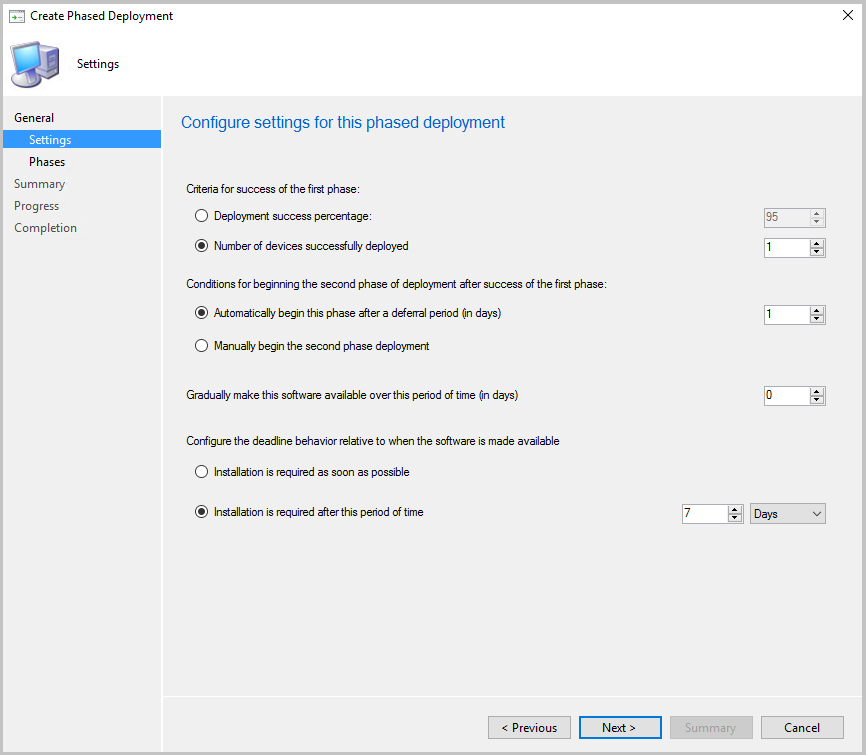
Konfigurieren des Stichtagverhaltens relativ zum Zeitpunkt der Bereitstellung der Software
Installation ist so schnell wie möglich erforderlich: Legen Sie die Frist für die Installation auf dem Gerät fest, sobald das Gerät als Ziel verwendet wird.
Installation ist nach diesem Zeitraum erforderlich: Legen Sie einen Stichtag für die Installation für eine bestimmte Anzahl von Tagen nach dem Ziel des Geräts fest. Standardmäßig beträgt dieser Wert sieben Tage.
Automatisches Erstellen einer standardmäßigen zweiphasigen Bereitstellung
Starten Sie den Assistenten zum Erstellen einer phasenweisen Bereitstellung in der Configuration Manager-Konsole. Diese Aktion variiert je nach Art der Software, die Sie bereitstellen:
Anwendung: Wechseln Sie zur Softwarebibliothek, erweitern Sie Anwendungsverwaltung, und wählen Sie Anwendungen aus. Wählen Sie eine vorhandene Anwendung aus, und wählen Sie dann im Menüband Die Option Bereitstellung in Phasen erstellen aus.
Softwareupdate: Wechseln Sie zur Softwarebibliothek, erweitern Sie Softwareupdates, und wählen Sie Alle Softwareupdates aus. Wählen Sie mindestens ein Update aus, und wählen Sie dann im Menüband Die Option Bereitstellung in Phasen erstellen aus.
Diese Aktion ist für Softwareupdates von den folgenden Knoten verfügbar:
- Softwareupdates
- Alle Softwareupdates
- Softwareupdategruppen
- Windows-Wartung, Alle Windows-Updates
- Office 365-Clientverwaltung, Office 365-Updates
- Softwareupdates
Tasksequenz: Wechseln Sie zum Arbeitsbereich Softwarebibliothek , erweitern Sie Betriebssysteme, und wählen Sie Tasksequenzen aus. Wählen Sie eine vorhandene Tasksequenz und dann im Menüband Die Option Bereitstellung in Phasen erstellen aus.
Geben Sie auf der Seite Allgemein einen Namen und eine Beschreibung (optional) für die Bereitstellung in Phasen ein, und wählen Sie Automatisches Erstellen einer zweistufigen Standardbereitstellung aus.
Wählen Sie Durchsuchen aus, und wählen Sie eine Zielsammlung für die Felder Erste Sammlung und Zweite Sammlung aus. Wählen Sie für eine Tasksequenz und Softwareupdates eine Gerätesammlung aus. Wählen Sie für eine Anwendung eine Benutzer- oder Gerätesammlung aus. Wählen Sie Weiter aus.
Wichtig
Der Assistent zum Erstellen einer phasenweisen Bereitstellung benachrichtigt Sie nicht, wenn eine Bereitstellung potenziell mit hohem Risiko verbunden ist. Weitere Informationen finden Sie unter Einstellungen zum Verwalten von Bereitstellungen mit hohem Risiko und im Hinweis zum Bereitstellen einer Tasksequenz.
Wählen Sie auf der Seite Einstellungen eine Option für jede der Planungseinstellungen aus. Weitere Informationen finden Sie unter Phaseneinstellungen. Wählen Sie Nach Abschluss des Vorgangs Weiter aus.
Sehen Sie sich auf der Seite Phasen die beiden Phasen an, die der Assistent für die angegebenen Sammlungen erstellt. Wählen Sie Weiter aus. Diese Anweisungen behandeln das Verfahren zum automatischen Erstellen einer zweiphasigen Standardbereitstellung. Mit dem Assistenten können Sie Phasen für eine stufenweise Bereitstellung hinzufügen, entfernen, neu anordnen, bearbeiten oder anzeigen. Weitere Informationen zu diesen zusätzlichen Aktionen finden Sie unter Erstellen einer stufenweisen Bereitstellung mit manuell konfigurierten Phasen.
Bestätigen Sie Ihre Auswahl auf der Registerkarte Zusammenfassung , und wählen Sie dann Weiter aus, um den Assistenten abzuschließen.
Hinweis
Ab dem 21. April 2020 wird Office 365 ProPlus in Microsoft 365 Apps for Enterprise umbenannt. Weitere Informationen finden Sie unter Namensänderung für Office 365 ProPlus. Möglicherweise wird der alte Name im Configuration Manager-Produkt und in der Dokumentation angezeigt, während die Konsole aktualisiert wird.
Verwenden Sie optional die folgenden Windows PowerShell-Cmdlets für diese Aufgabe:
- New-CMApplicationAutoPhasedDeployment
- New-CMSoftwareUpdateAutoPhasedDeployment
- New-CMTaskSequenceAutoPhasedDeployment
Erstellen einer mehrstufigen Bereitstellung mit manuell konfigurierten Phasen
Erstellen Sie eine mehrstufige Bereitstellung mit manuell konfigurierten Phasen für eine Tasksequenz. Fügen Sie bis zu 10 zusätzliche Phasen auf der Registerkarte Phasen des Assistenten zum Erstellen einer phasenweisen Bereitstellung hinzu.
Hinweis
Sie können derzeit keine Phasen für eine Anwendung manuell erstellen. Der Assistent erstellt automatisch zwei Phasen für Anwendungsbereitstellungen.
Starten Sie den Assistenten zum Erstellen einer phasenweisen Bereitstellung für eine Tasksequenz oder Softwareupdates.
Geben Sie auf der Seite Allgemein des Assistenten zum Erstellen einer phasenweisen Bereitstellung einen Namen und eine Beschreibung (optional) ein, und wählen Sie Manuell alle Phasen konfigurieren aus.
Auf der Seite Phasen des Assistenten zum Erstellen einer phasenweisen Bereitstellung sind die folgenden Aktionen verfügbar:
Filtern Sie die Liste der Bereitstellungsphasen. Geben Sie eine Zeichenfolge für eine Übereinstimmung der Spalten "Order", "Name" oder "Collection" ein, bei der die Groß-/Kleinschreibung nicht beachtet wird.
Fügen Sie eine neue Phase hinzu:
Geben Sie auf der Seite Allgemein des Assistenten zum Hinzufügen von Phasen einen Namen für die Phase an, und navigieren Sie dann zur Zielphasensammlung. Die zusätzlichen Einstellungen auf dieser Seite sind identisch mit denen bei der normalen Bereitstellung einer Tasksequenz oder Softwareupdates.
Konfigurieren Sie auf der Seite Phaseneinstellungen des Assistenten zum Hinzufügen von Phasen die Planungseinstellungen, und wählen Sie nach Abschluss weiter aus. Weitere Informationen finden Sie unter Einstellungen.
Hinweis
Sie können die Phaseneinstellungen , Prozentsatz des Bereitstellungserfolgs oder Anzahl der erfolgreich bereitgestellten Geräte in der ersten Phase nicht bearbeiten. Diese Einstellungen gelten nur für Phasen mit einer vorherigen Phase.
Die Einstellungen auf den Seiten Benutzerfreundlichkeit und Verteilungspunkte des Assistenten zum Hinzufügen von Phasen sind mit denen identisch, wenn normalerweise eine Tasksequenz oder Softwareupdates bereitgestellt werden.
Überprüfen Sie die Einstellungen auf der Seite Zusammenfassung , und schließen Sie dann den Assistenten zum Hinzufügen von Phasen ab.
Bearbeiten: Mit dieser Aktion wird das Fenster Eigenschaften der ausgewählten Phase geöffnet, das die gleichen Registerkarten wie die Seiten des Assistenten zum Hinzufügen von Phasen enthält.
Entfernen: Diese Aktion löscht die ausgewählte Phase.
Warnung
Es gibt keine Bestätigung und keine Möglichkeit, diese Aktion rückgängig zu machen.
Nach oben oder nach unten: Der Assistent sortiert die Phasen nach der Vorgehensweise, wie Sie sie hinzufügen. Die zuletzt hinzugefügte Phase ist die letzte in der Liste. Um die Reihenfolge zu ändern, wählen Sie eine Phase aus, und verwenden Sie dann diese Schaltflächen, um die Position der Phase in der Liste zu verschieben.
Wichtig
Überprüfen Sie die Phaseneinstellungen, nachdem Sie die Reihenfolge geändert haben. Stellen Sie sicher, dass die folgenden Einstellungen weiterhin ihren Anforderungen für diese stufenweise Bereitstellung entsprechen:
- Kriterien für den Erfolg der vorherigen Phase
- Bedingungen für den Beginn dieser Phase der Bereitstellung nach dem Erfolg der vorherigen Phase
Wählen Sie Weiter aus. Überprüfen Sie die Einstellungen auf der Seite Zusammenfassung , und schließen Sie dann den Assistenten zum Erstellen von Bereitstellungen ab.
Verwenden Sie optional die folgenden Windows PowerShell-Cmdlets für diese Aufgabe:
Nachdem Sie eine stufenweise Bereitstellung erstellt haben, öffnen Sie die zugehörigen Eigenschaften, um Änderungen vorzunehmen:
Fügen Sie einer vorhandenen stufenweisen Bereitstellung zusätzliche Phasen hinzu.
Wenn eine Phase nicht aktiv ist, können Sie sie bearbeiten, entfernen oder nach oben oder unten verschieben . Sie können es nicht vor einer aktiven Phase verschieben.
Wenn eine Phase aktiv ist, ist sie schreibgeschützt. Sie können sie nicht bearbeiten, entfernen oder ihre Position in der Liste verschieben. Die einzige Option besteht darin, die Eigenschaften der Phase anzuzeigen .
Eine phasenweise Anwendungsbereitstellung ist immer schreibgeschützt.
Nächste Schritte
Verwalten und Überwachen von bereitstellungen in Phasen: